利用Win10错误报告找到问题解决方案的技巧
更新日期:2023-08-25 12:27:06
来源:投稿
手机扫码继续观看

windows10正式版中,程序若是停止工作的话,系统就会自动汇报问题并查找解决方案。正常情况下,win10系统会收集问题描述信息并生成错误报告。报告发送时会允许win10通知用户是否有可用的解决方案。用户也可以手动检查已经存在的报告问题是否得到解决。

具体方法如下:
1、在运行中执行如下命令:
rundll32.exe werconcpl.dll,LaunchErcApp -updatecheck。
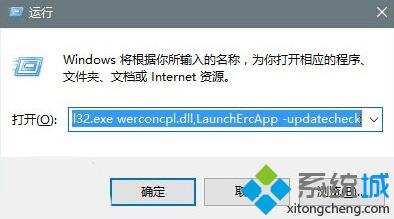
2、此时系统会开启解决方案查找进程,如果有了结果,系统会通知用户。
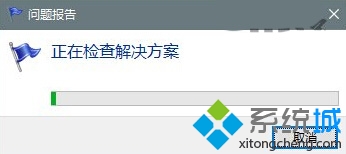
如果想查询确定错误报告中涉及的问题,你可以用如下命令来进入错误报告查询页面:
control.exe /name Microsoft.ActionCenter /page pageSignoff
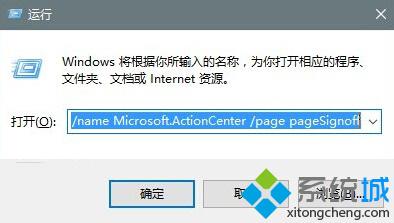
运行后打开“检查解决方案”页面,可对具体问题进行查询,如下图:
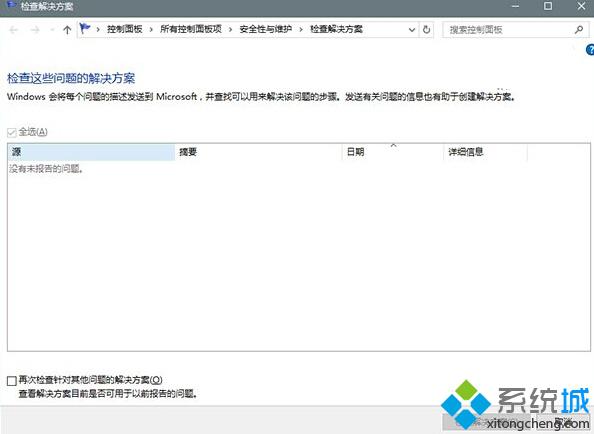
虽然很多用户都不太习惯使用win10错误报告查看问题解决方案,但这毕竟是微软内置的官方问题解决途径,大家在碰到问题时还是可以借鉴借鉴的!大家可以关注系统城更多精彩教程https://www.xitongcheng.com/
该文章是否有帮助到您?
常见问题
- monterey12.1正式版无法检测更新详情0次
- zui13更新计划详细介绍0次
- 优麒麟u盘安装详细教程0次
- 优麒麟和银河麒麟区别详细介绍0次
- monterey屏幕镜像使用教程0次
- monterey关闭sip教程0次
- 优麒麟操作系统详细评测0次
- monterey支持多设备互动吗详情0次
- 优麒麟中文设置教程0次
- monterey和bigsur区别详细介绍0次
系统下载排行
周
月
其他人正在下载
更多
安卓下载
更多
手机上观看
![]() 扫码手机上观看
扫码手机上观看
下一个:
U盘重装视频











